在win10系统下,操作中心可以快速进行一些设置,同时也可以显示系统发给我们的消息,但是有时会遇到Win10系统操作中心不见了的情况,那么如何显示操作中心呢?下面小编教大家重新开启操作中心。
设置方法如下:
1、右键点击任务栏,然后并选取“任务栏设置”;
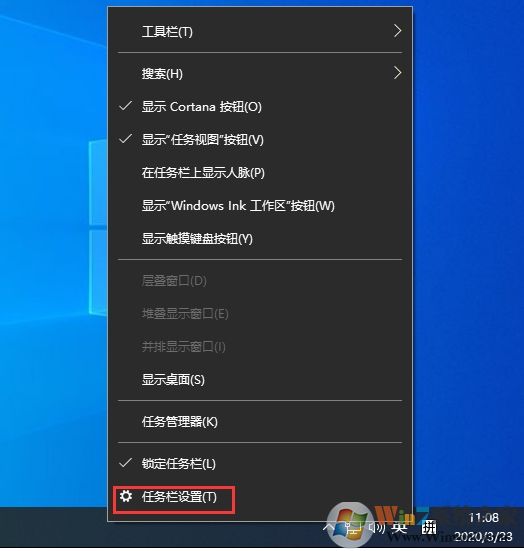
2、在任务栏设置窗口内,找到“打开或关闭系统图标”选项,双击打开;
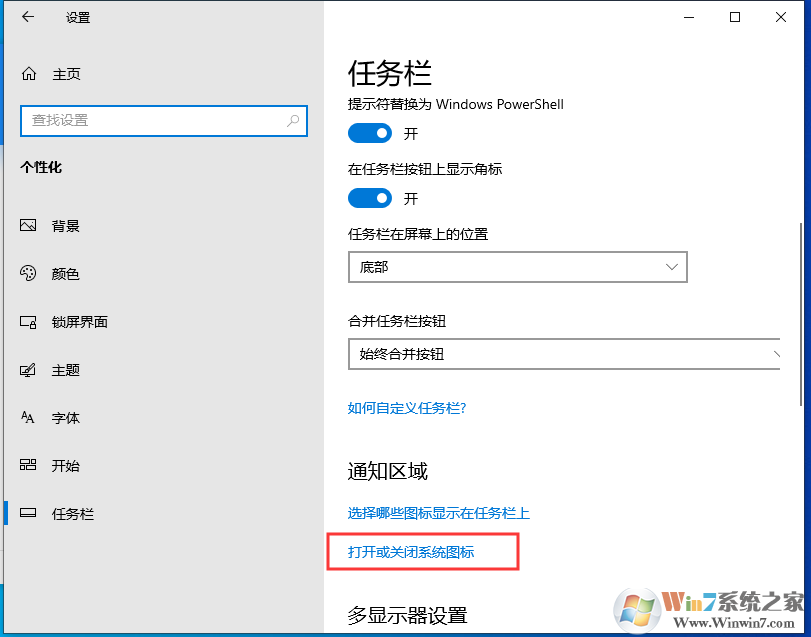
3、最后,我们在打开或关闭系统图标中,把操作中心设置为“开”即可
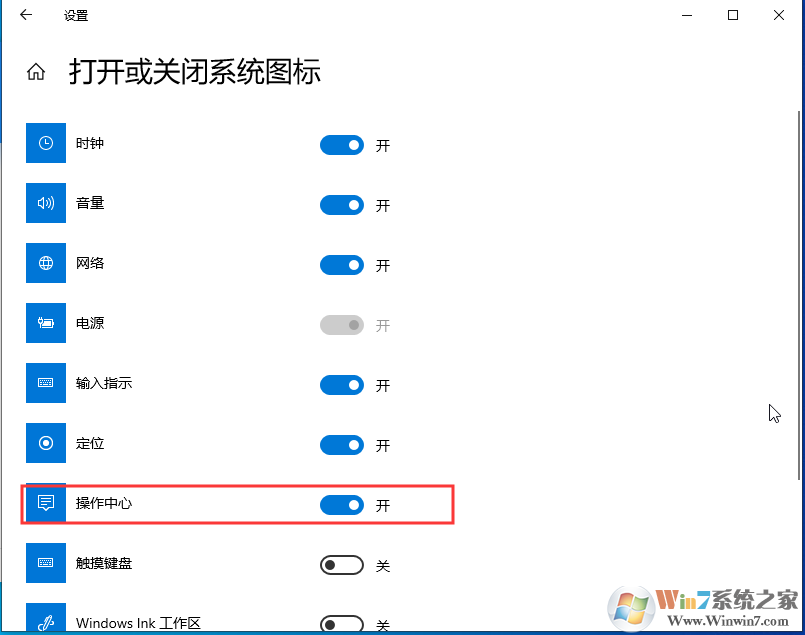
以上就是隐藏或是开启操作中心图标显示的方法,大家学会了吗。
在win10系统下,操作中心可以快速进行一些设置,同时也可以显示系统发给我们的消息,但是有时会遇到Win10系统操作中心不见了的情况,那么如何显示操作中心呢?下面小编教大家重新开启操作中心。
设置方法如下:
1、右键点击任务栏,然后并选取“任务栏设置”;
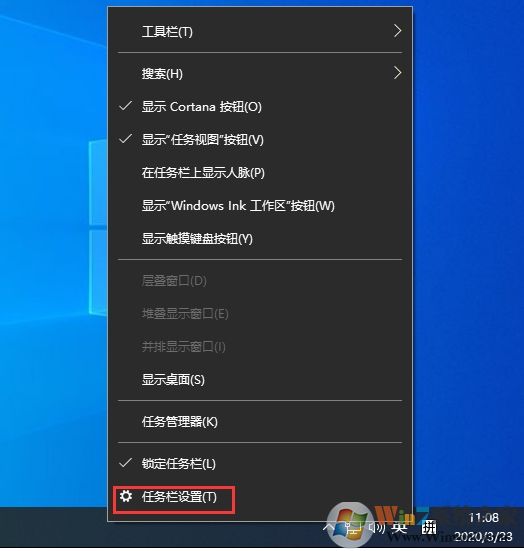
2、在任务栏设置窗口内,找到“打开或关闭系统图标”选项,双击打开;
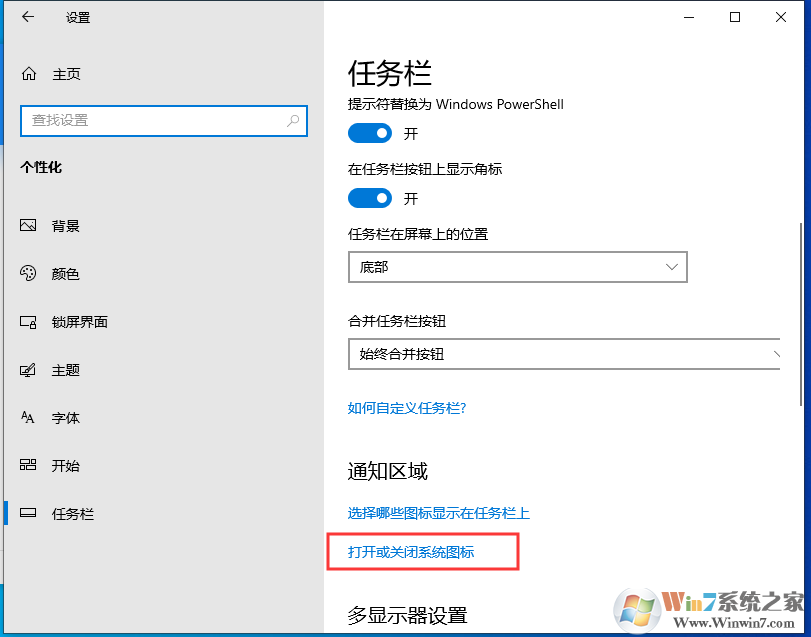
3、最后,我们在打开或关闭系统图标中,把操作中心设置为“开”即可
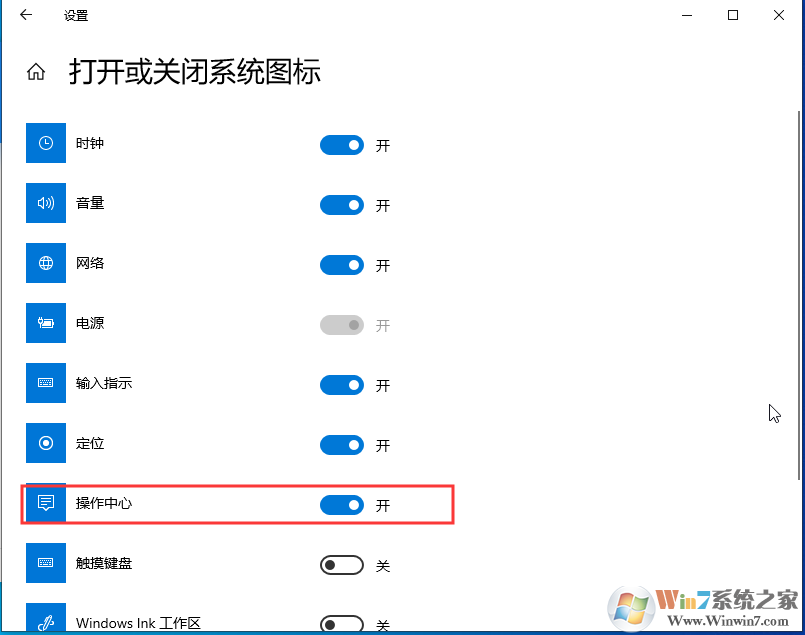
以上就是隐藏或是开启操作中心图标显示的方法,大家学会了吗。